Lenovo 14w User Guide [ko]

Lenovo14w
사용설명서
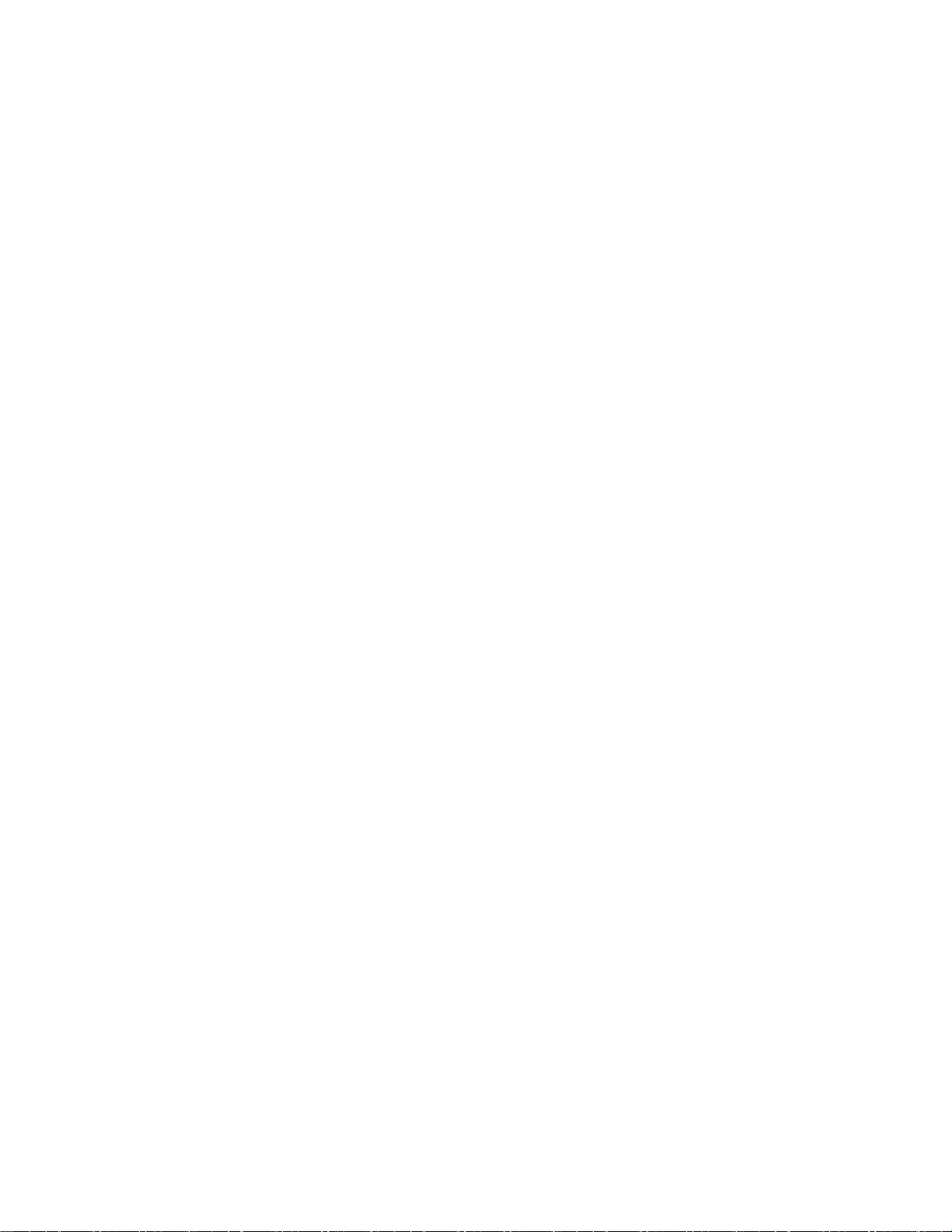
먼저읽어야할사항
본제품과설명서를사용하기전에다음항목을주의깊게읽고이해했는지확인하십시오.
•부록A"중요안전수칙"31페이지
•
안 전 수 칙 및 보 증 설 명 서
•
설 치 설 명 서
제3판(2020년6월)
©CopyrightLenovo2018,2020.
LIMITEDANDRESTRICTEDRIGHTSNOTICE:Ifdataorsoftwareisdeliveredpursuanttoa
GeneralServicesAdministration“GSA”contract,use,reproduction,ordisclosureissubjectto
restrictionssetforthinContractNo.GS-35F-05925.
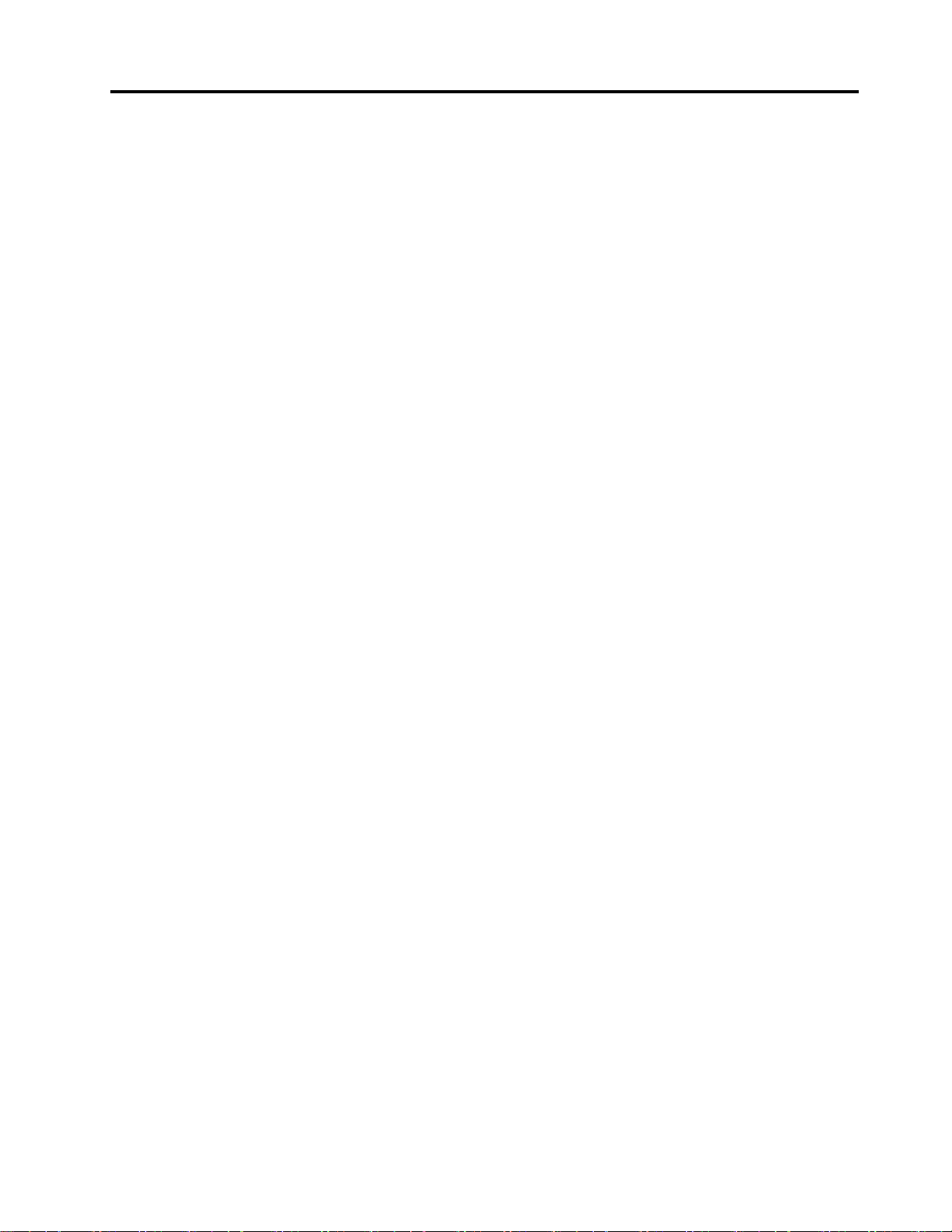
목차
이설명서정보.............iii
제1장.컴퓨터소개.........1
앞면....................1
왼쪽면..................3
오른쪽면..................5
밑면....................6
기능및사양................7
USB전송속도에대한설명........8
제2장.컴퓨터시작.........9
Windows10시작하기............9
Windows계정.............9
Windows사용자인터페이스......10
Windows레이블...........11
네트워크에연결..............11
LenovoVantage사용...........11
컴퓨터와상호작용.............13
단축키................13
멀티터치화면사용..........13
멀티미디어사용..............15
오디오사용..............15
카메라사용..............15
외부디스플레이에연결.........15
제3장.컴퓨터살펴보기.......17
전원관리.................17
배터리상태및온도확인........17
배터리충전..............17
최대배터리사용시간..........17
전원버튼동작설정..........17
데이터전송................17
Bluetooth사용장치연결........18
microSD카드사용..........18
비행기모드................18
관리자암호설정............20
관리자암호변경또는제거.......20
사용자암호설정............20
전원켜기암호활성화..........20
하드디스크암호설정..........21
하드디스크암호변경또는제거.....21
방화벽및바이러스백신프로그램사용....21
제5장.고급설정구성........23
UEFI/BIOS...............23
UEFI/BIOSSetupUtility개념......23
UEFI/BIOSSetupUtility시작......23
UEFI/BIOS인터페이스탐색.......23
시동순서변경.............23
시스템날짜와시간설정.........24
단축키모드변경............24
UEFIBIOS업데이트.........24
복구정보.................24
컴퓨터재설정.............24
고급옵션사용.............24
Windows자동복구..........25
복구USB장치만들기및사용......25
제6장.도움말및지원........27
자주발생하는문제.............27
셀프지원리소스.............28
Lenovo에문의..............29
Lenovo에문의하기전에........29
Lenovo고객지원센터.........29
추가서비스구매.............30
부록A.중요안전수칙........31
부록B.내게필요한옵션및올바른자
세정보.................43
제4장.컴퓨터및정보보호.....19
컴퓨터잠금................19
암호사용.................19
암호유형...............19
©CopyrightLenovo2018,2020
부록C.준수및TCO인증정보...47
부록D.주의사항및상표.......59
i
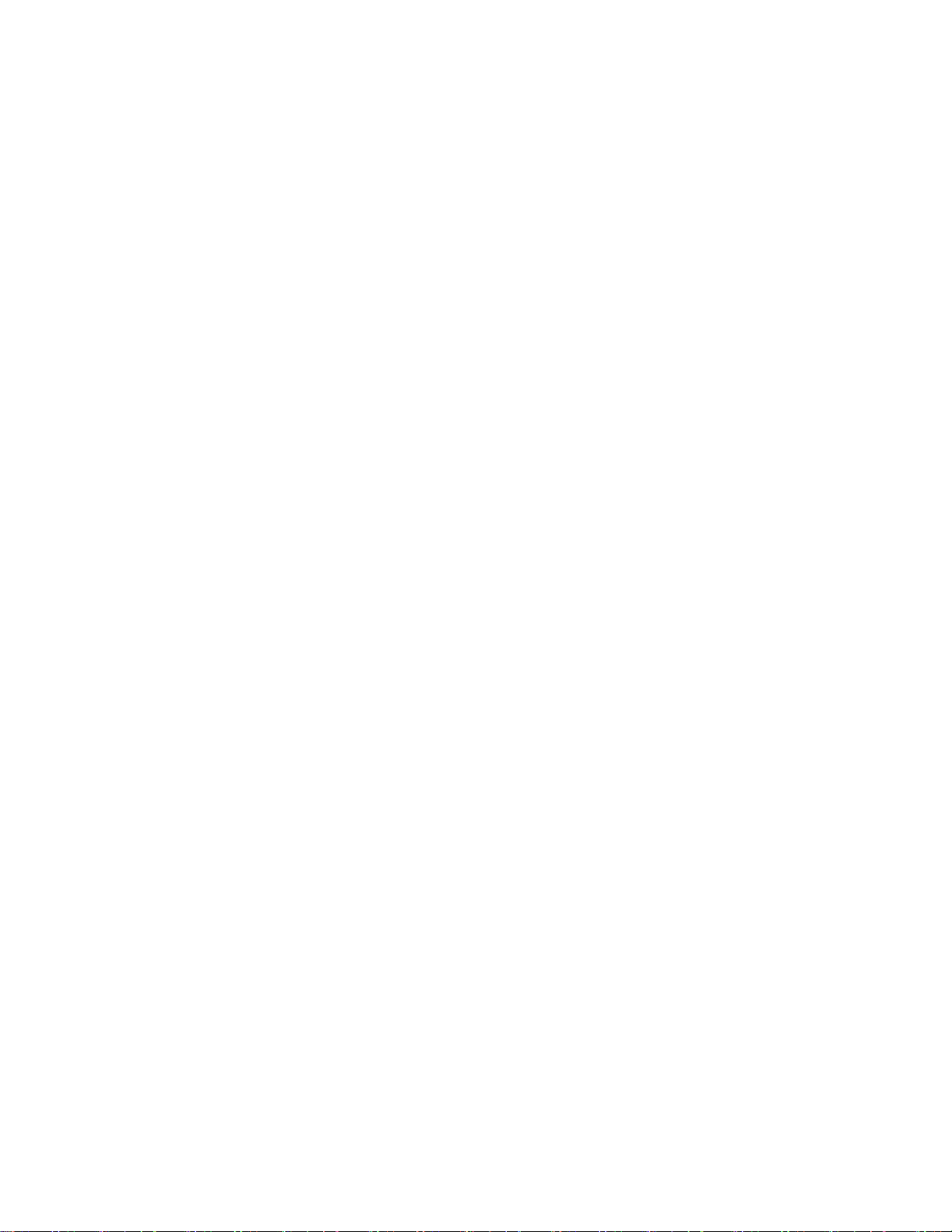
iiLenovo14w사용설명서
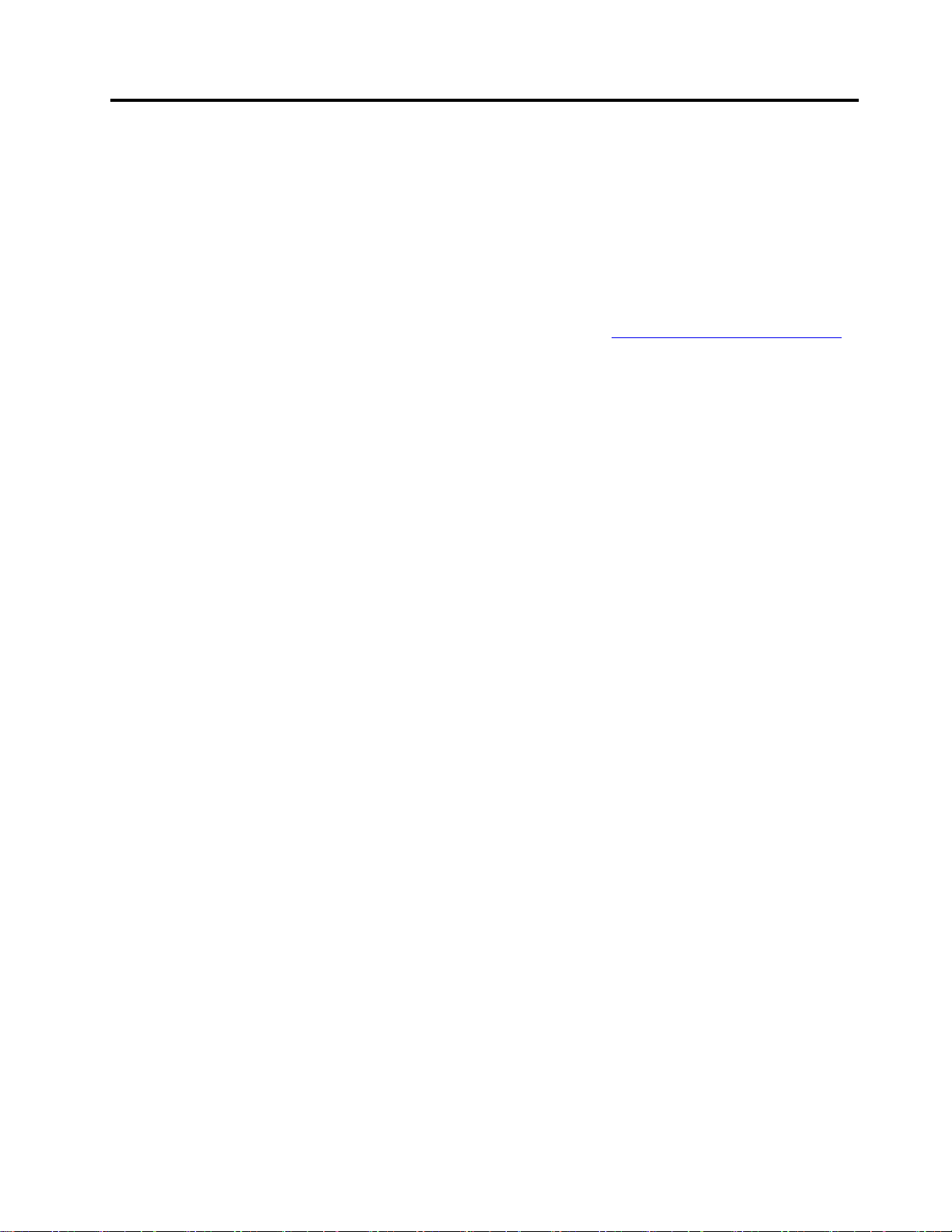
이설명서정보
•이설명서의그림은사용중인제품과다를수있습니다.
•모델에따라일부옵션액세서리,기능및소프트웨어프로그램을컴퓨터에서사용하지못할수도
있습니다.
•운영체제및프로그램버전에따라일부사용자인터페이스지침이사용자컴퓨터에적용되지않
을수있습니다.
•설명서콘텐츠는사전통지없이변경될수있습니다.Lenovo는이
통해본컴퓨터의지속적인개선내용을제공합니다.최신설명서는https://pcsupport.lenovo.com
서얻을수있습니다.
•Microsoft
®
는WindowsUpdate를통해Windows
®
운영체제의기능을정기적으로변경합니다.따
라서이설명서의일부정보는오래된것일수있습니다.최신정보는Microsoft리소스를참조하십시오.
사 용 설 명 서
를포함하여설명서를
에
©CopyrightLenovo2018,2020
iii
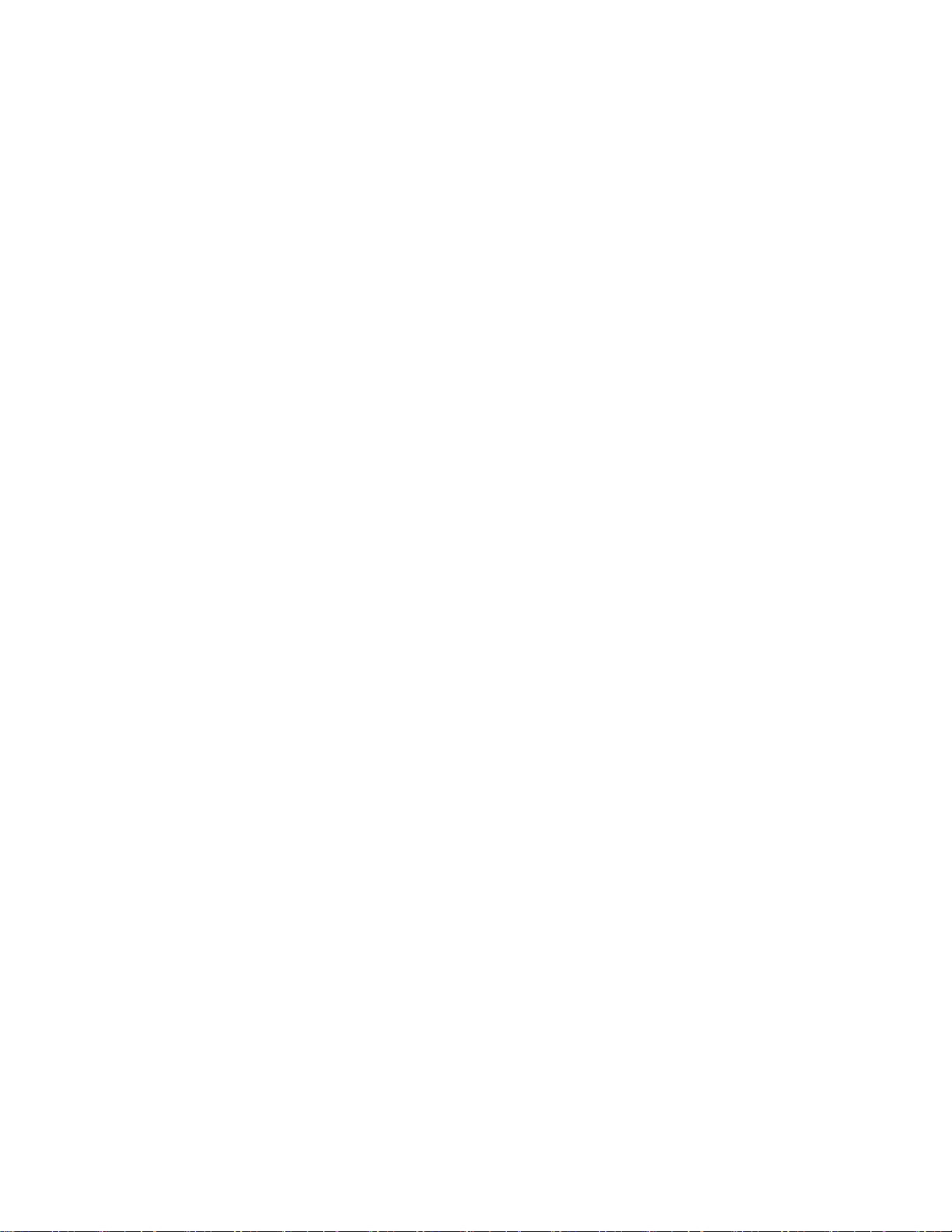
ivLenovo14w사용설명서
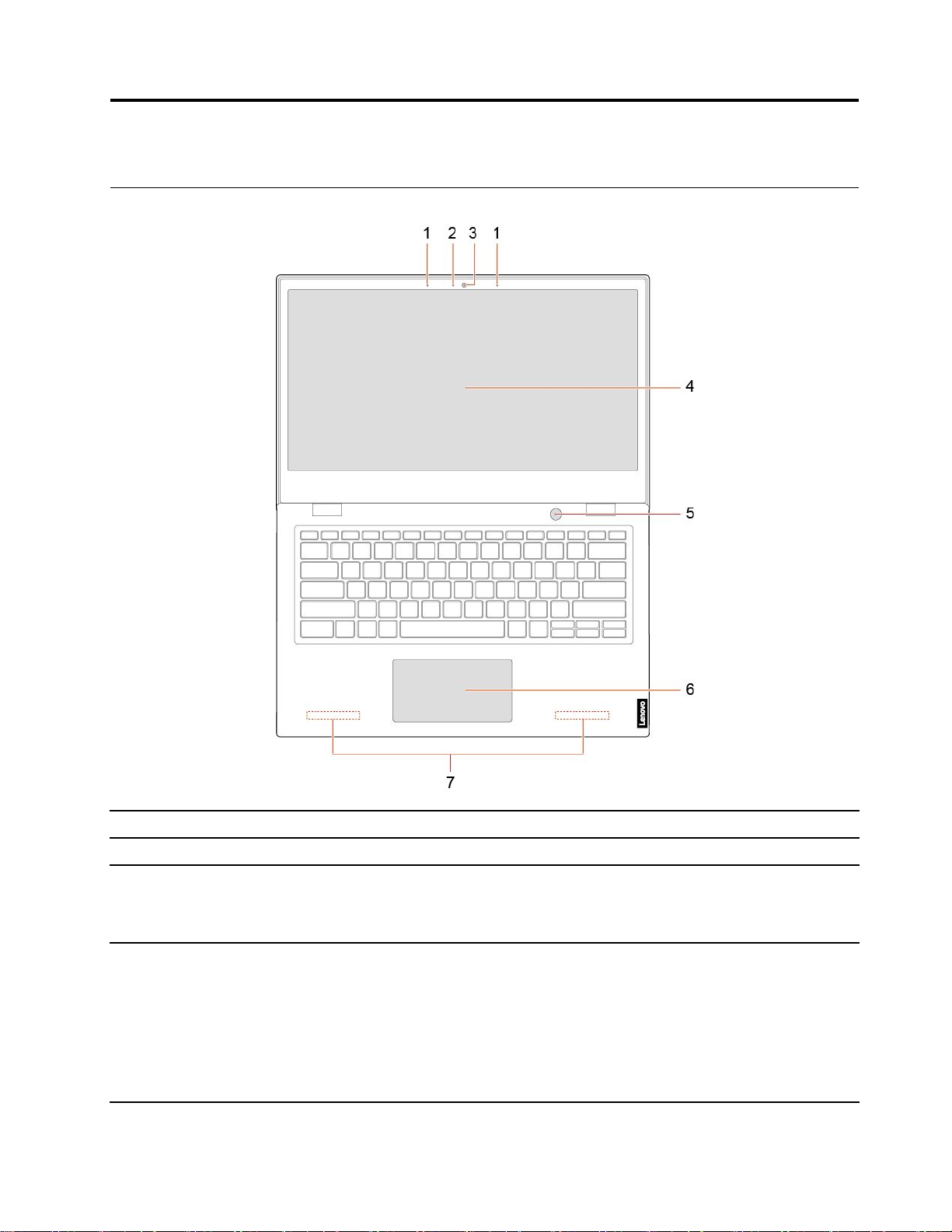
제1장컴퓨터소개
앞면
1.마이크소리와음성을캡처또는녹음합니다.
2.카메라램프표시등이켜져있으면카메라가사용중입니다.
시작메뉴에서카메라를클릭하여사진을촬영하거나비디오를녹화합니다.
3.카메라
4.화면
©CopyrightLenovo2018,2020
사진찍기,채팅,화상회의등을지원하는다른앱을사용하는경우앱에서카메라에필
요한기능을사용하면카메라가자동으로시작됩니다.
텍스트,그래픽및비디오를표시합니다.
참고:
•모델지원멀티터치기능선택."멀티터치화면사용"13페이지의내용을참
조하십시오.
•화면을최대180도까지회전할수있습니다.힘을너무세게주어화면을돌리거나화
면의오른쪽상단또는왼쪽상단모서리에너무많은힘을가하지마십시오.그렇지
않으면화면또는힌지가손상될수있습니다.
1
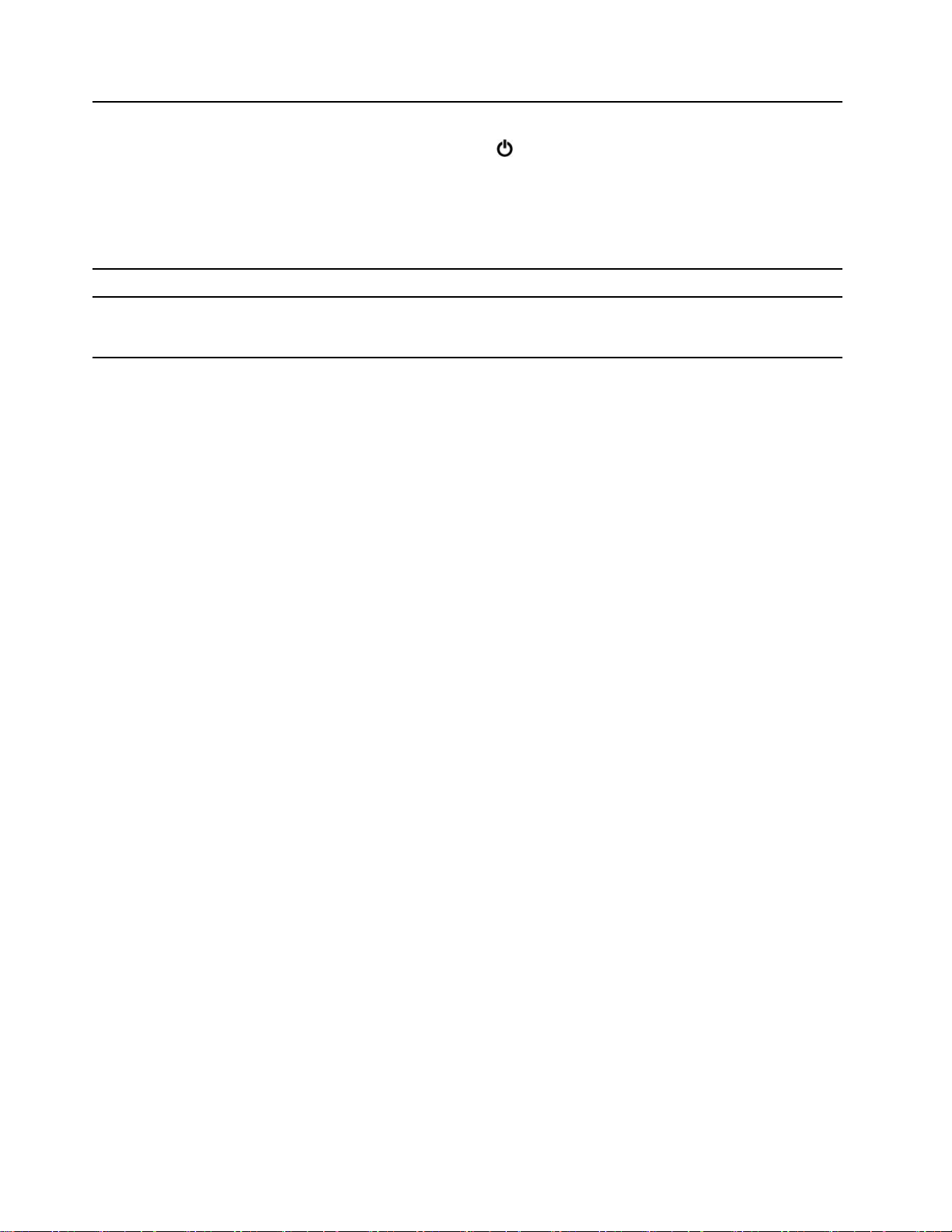
전원버튼을눌러컴퓨터를켜거나컴퓨터를절전모드로전환합니다.
컴퓨터를끄려면시작메뉴를열고전원,시스템종료를클릭하십시오.
5.전원버튼
6.터치패드손가락터치및기존마우스의모든기능을수행합니다.
7.무선
LAN/Bluetooth안
테나
전원버튼의표시등에는컴퓨터의시스템상태가표시됩니다.
•켜짐:컴퓨터가켜져있습니다.
•꺼짐:컴퓨터가꺼져있거나최대절전모드상태입니다.
•깜박임:컴퓨터가절전모드상태입니다.
무선LAN/Bluetooth모듈에대한전파를주고받습니다.
참고:안테나는컴퓨터외부에서보이지않습니다.
2Lenovo14w사용설명서
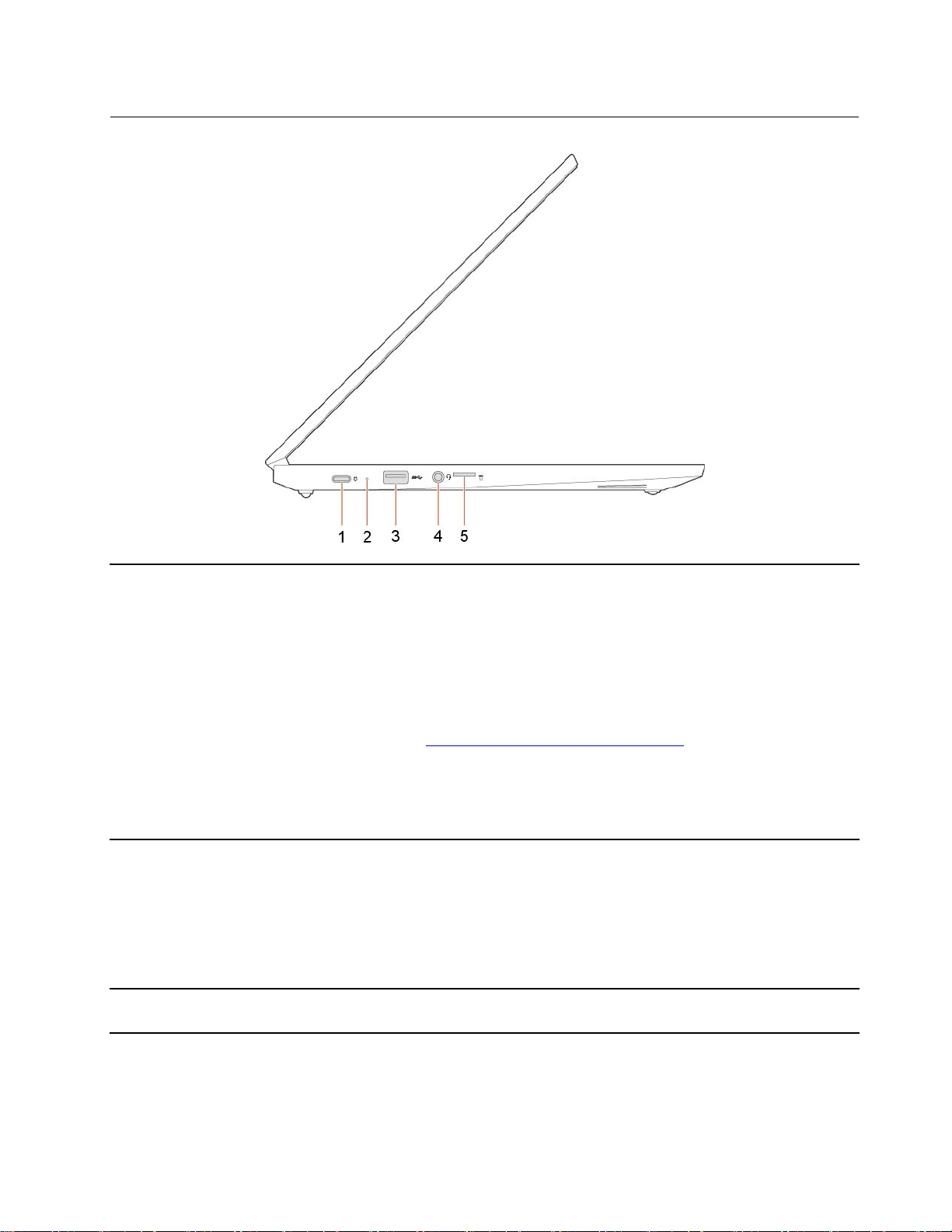
왼쪽면
1.USB-C
커넥터
™
커넥터/전원
•컴퓨터를충전할수있습니다.
•USB-C호환장치를5V및3A의출력전압및전류를사용하여충전하십시오.
•최대5Gbps의USB3.0속도로데이터를전송합니다.
•외부디스플레이에연결하십시오.
–USB-C-VGA:1900×1200픽셀,60Hz
–USB-C-DP:3840×2160픽셀,30Hz
•컴퓨터기능을확장하려면USB-C액세서리에연결하십시오.USB-C액세서리
를구입하려면https://www.lenovo.com/accessories
로이동하십시오.
2.배터리/충전상태표시등
3.USB3.0커넥터
참고:배터리전원이10%미만이면연결된USB-C액세서리가올바르게작동하
지않을수있습니다.
•이커넥터도전원커넥터로작동합니다.제공된USB-C전원어댑터및전원코
드를사용하여컴퓨터를AC전원에연결하십시오.
이표시등은컴퓨터의AC전원연결및배터리상태를보여줍니다.
•AC전원에연결됨:
–흰색(배터리전원91%~100%)
–황갈색(배터리전원1%~90%)
•AC전원에연결되지않음:
–꺼짐
USB키보드,USB마우스,USB저장장치또는USB프린터와같은USB호
환장치를연결합니다.
제1장.컴퓨터소개3
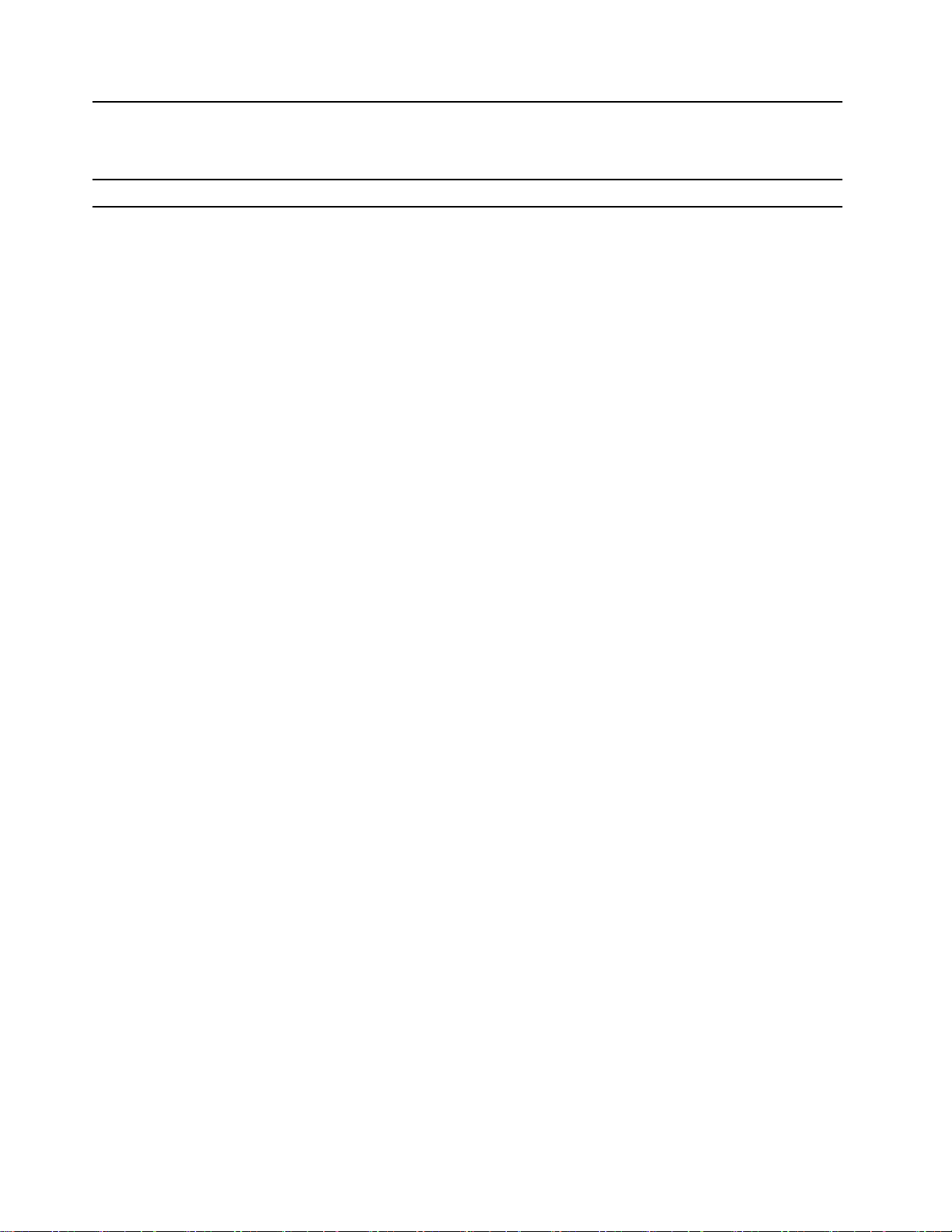
3.5mm(0.14인치)및4극플러그헤드폰또는헤드셋에연결하면컴퓨터에서소
4.오디오커넥터
5.microSD카드슬롯데이터액세스또는저장을위해microSD카드를삽입합니다.
리를들을수있습니다.
참고:오디오커넥터는일반마이크를지원하지않습니다.
4Lenovo14w사용설명서
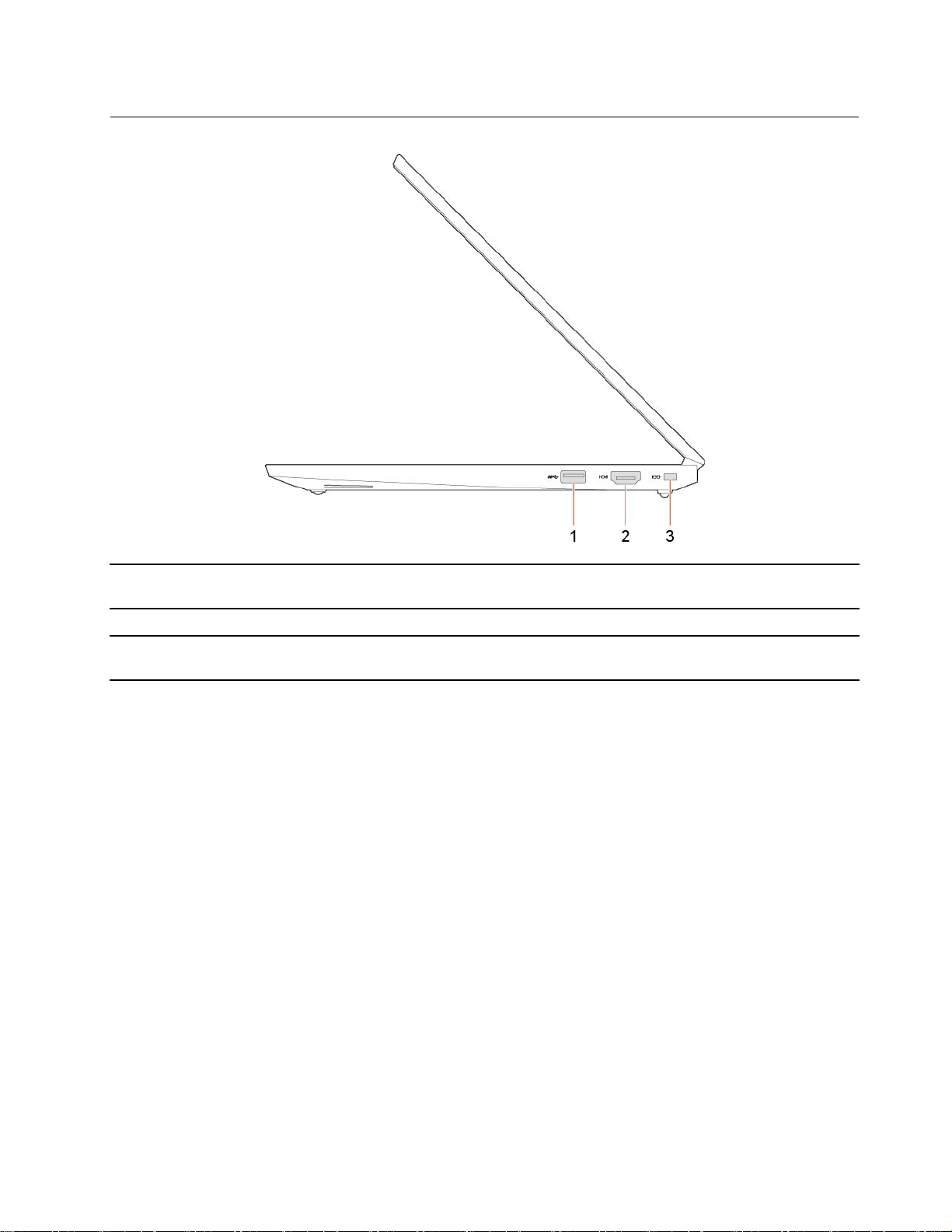
오른쪽면
1.USB3.0커넥터
2.HDMI
3.보안잠금장치슬롯
™
커넥터호환가능한디지털오디오장치나HDTV와같은비디오모니터를연결합니다.
USB키보드,USB마우스,USB저장장치또는USB프린터와같은USB호
환장치를연결합니다.
호환되는보안케이블잠금장치를통해컴퓨터를책상,테이블또는기타고정장
치에잠그십시오.
제1장.컴퓨터소개5
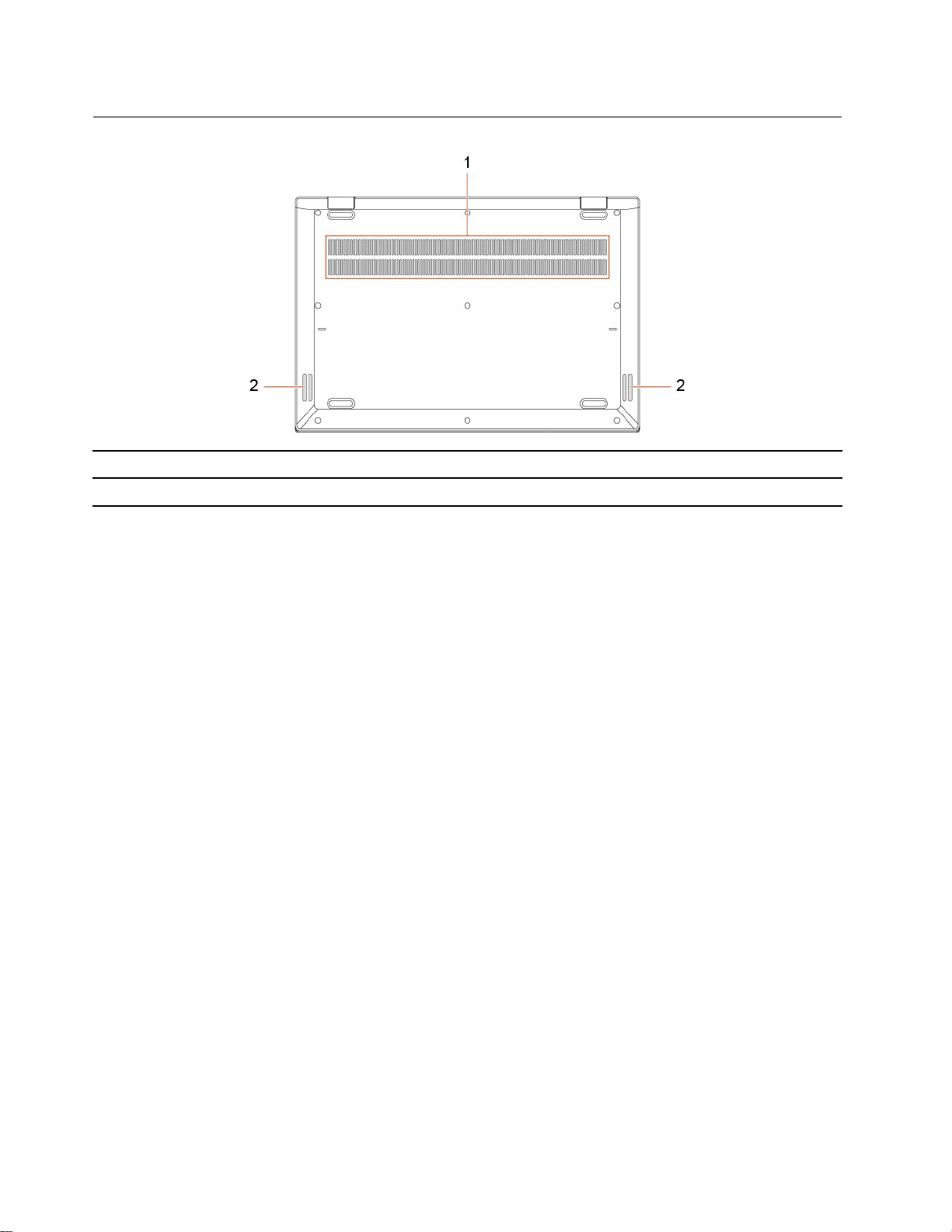
밑면
1.통풍구(입구)유입되는공기흐름을유지하여내부열을식힙니다.
2.스피커사운드를생성합니다.
6Lenovo14w사용설명서
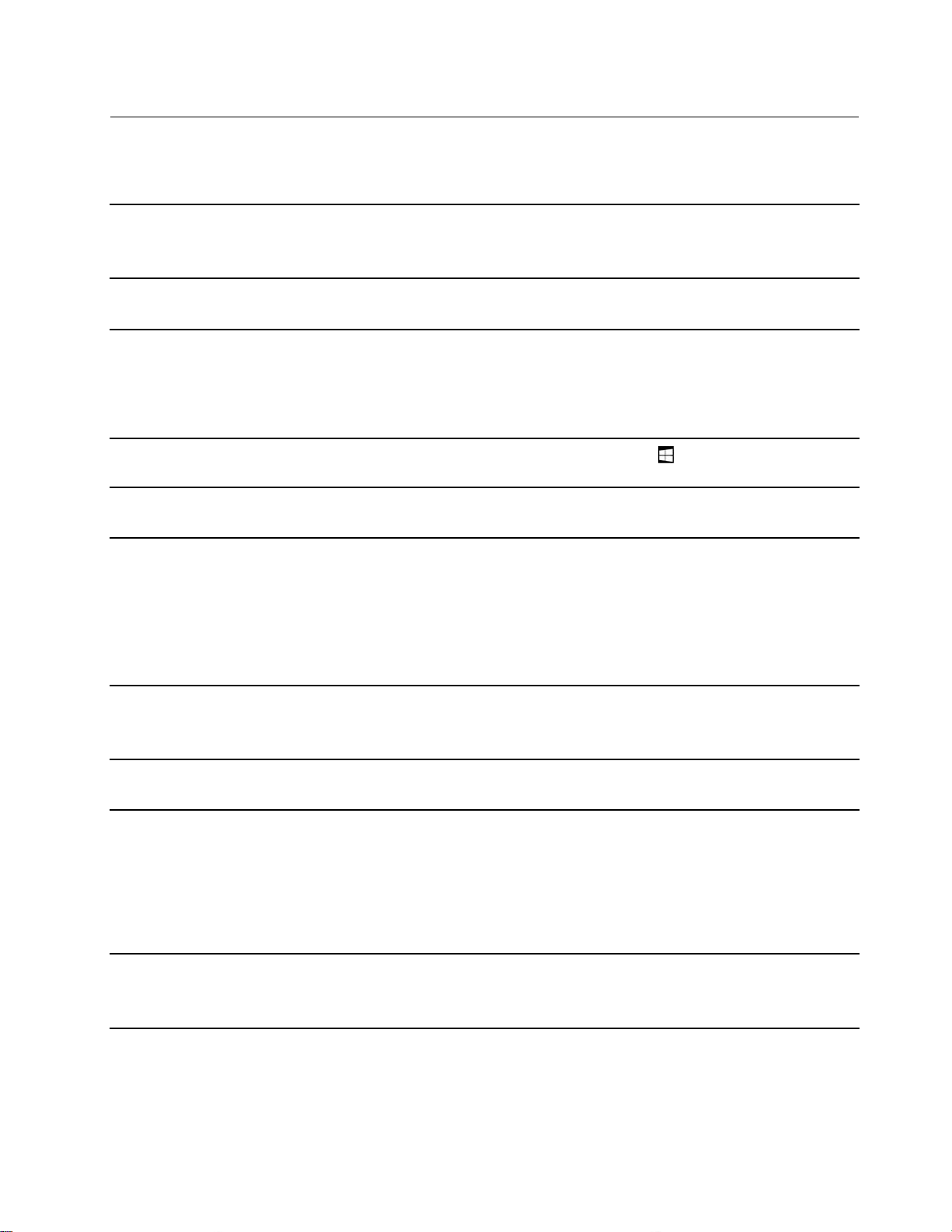
기능및사양
참고:사양은통보없이변경될수있습니다.일부사양은모델에따라다르며구매한모델에는적용되
지않을수있습니다.
•길이:328mm(12.91인치)
크기
•너비:225mm(8.861인치)
•두께:17.7mm(0.70인치)
전원소스(AC전원어댑터)
배터리팩
마이크로프로세서
메모리
저장장치
화면
•교류전원입력(50~60Hz)
•AC전원어댑터입력범위:100V~240VAC
•3셀
•57Wh
참고:배터리용량은특정테스트환경에서측정된전형적인또는평균용량입니다.
다른환경에서측정된용량은다를수있지만정격용량보다낮지는않습니
다(제품라벨참조).
컴퓨터의마이크로프로세서정보를보려면시작버튼
으로클릭하고시스템을클릭하십시오.
•유형:DDR(DoubleDataRate)4,온보드메모리
•용량:4GB또는8GB
•온보드
•용량:
–eMMC:64GB또는128GB
–M.2PCIeSSD:128GB또는256GB
참고:운영체제에서보고하는대용량저장장치의용량은일반적으로규격용
량보다작습니다.
•디스플레이크기:355.6mm(14인치)
•디스플레이해상도:1920x1080픽셀
•멀티터치기술*
을마우스오른쪽버튼
키보드
커넥터및슬롯
보안기능
•기능키
•6열키보드
•전원커넥터
•두개의USB3.0커넥터
•오디오커넥터
•HDMI커넥터
•microSD카드슬롯
•보안잠금장치슬롯
•암호
•보안잠금장치슬롯
•TPM(TrustedPlatformModule)
제1장.컴퓨터소개7
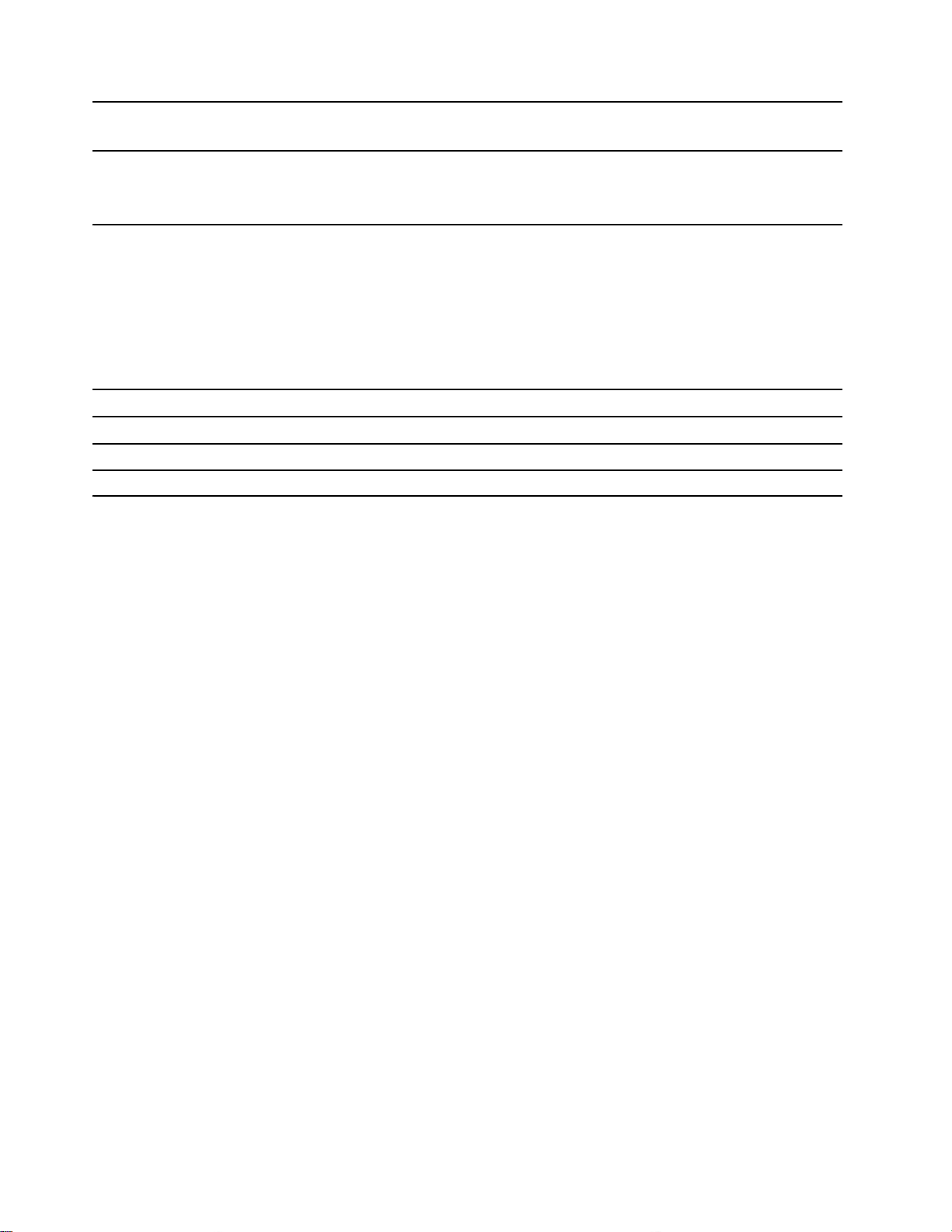
무선기능
기타
•Bluetooth
•무선LAN
•카메라
•마이크
•스피커
*일부모델의경우
USB전송속도에대한설명
호스트및주변장치의처리기능,파일특성같은많은요인및시스템구성및운영환경,이장치에서
다양한USB커넥터를사용하는실제전송속도에관련된다른요인은다양하며각해당장치에대
해아래에열거된데이터속도보다느려집니다.
USB장치데이터속도(Gbit/초)
3.2Gen1/3.1Gen1
3.2Gen2/3.1Gen2
3.2Gen2×220
5
10
8Lenovo14w사용설명서
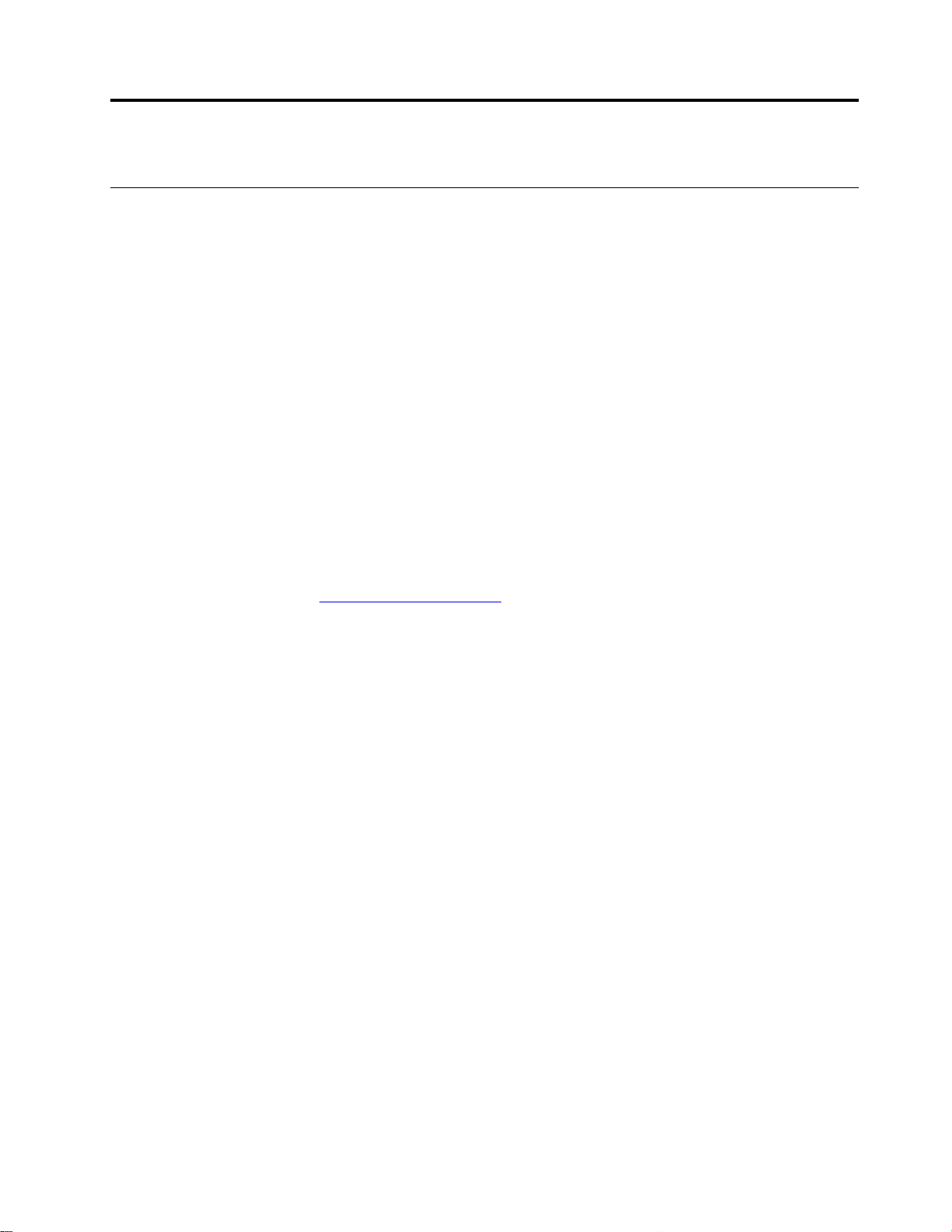
제2장컴퓨터시작
Windows10시작하기
Windows10의기본사항에대해알아보고바로작업을시작하십시오.Windows10에관한자세한
정보는Windows도움말정보를참고하십시오.
Windows계정
Windows운영체제를사용하려면사용자계정이필요합니다.Windows사용자계정또는Microsoft
계정을사용할수있습니다.
Windows사용자계정
Windows를처음시작하면Windows사용자계정을생성하라는메시지가표시됩니다.생성한첫번째
계정은"관리자"유형입니다.관리자계정을사용하면다음을수행하여추가사용자계정을생성하거
나계정유형을변경할수있습니다.
1.시작메뉴를열고설정➙계정➙가족및다른사용자를선택합니다.
2.화면에표시되는지시사항을따릅니다.
Microsoft계정
Microsoft계정으로Windows운영체제에로그인할수도있습니다.
Microsoft계정을만들려면https://signup.live.com
의지시사항을따르십시오.
Microsoft계정을사용하면다음을수행할수있습니다.
•OneDrive,Skype및Outlook.com같은다른Microsoft서비스를사용중인경우일회로그인
을사용하십시오.
•다른Windows기반장치에서맞춤형설정을동기화합니다.
의Microsoft등록페이지로이동하여화면
©CopyrightLenovo2018,2020
9
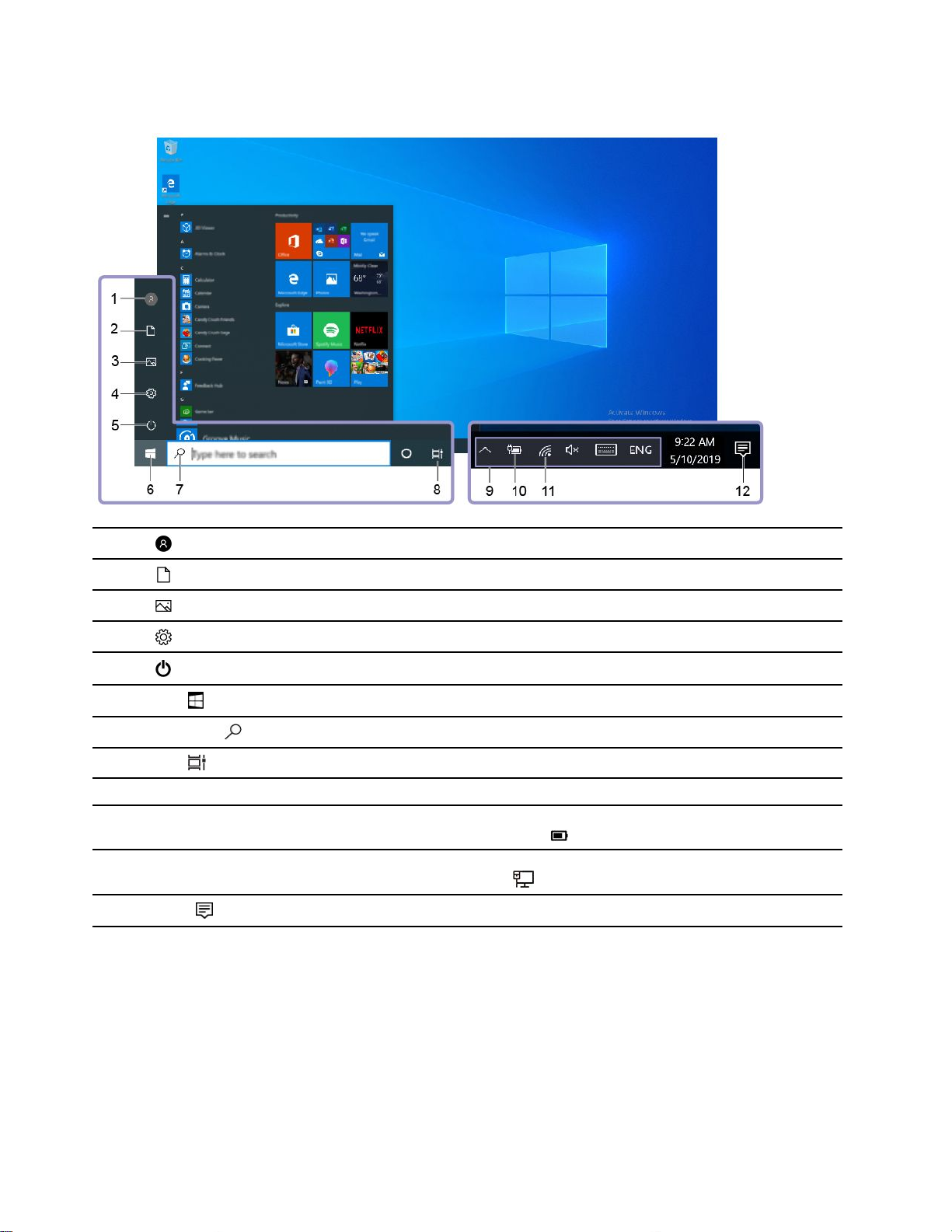
Windows사용자인터페이스
1.계정
2.문서
3.사진
4.설정
5.전원
6.시작버튼
7.Windows검색
8.작업보기
9.Windows알림영역
10.배터리상태아이콘
11.네트워크아이콘
12.알림센터
계정설정을변경하거나컴퓨터를잠그거나현재계정에서로그아웃합니다.
기본폴더인문서폴더를열어받은파일을저장합니다.
기본폴더인사진폴더를열어받은사진을저장합니다.
설정을실행합니다.
컴퓨터를종료하거나다시시작하거나절전모드로전환합니다.
시작메뉴를엽니다.
검색상자에원하는항목을입력하고컴퓨터와웹에서검색결과를가져옵니다.
열려있는모든앱을표시하고서로간에전환합니다.
일부기능의알림및상태를표시합니다.
전원상태를표시하고배터리또는전원설정을변경합니다.컴퓨터가AC전원
에연결되어있지않으면아이콘이
사용가능한무선네트워크에연결하고네트워크상태를표시합니다.유선네
트워크에연결되면아이콘이
앱에서최신알림을표시하고일부기능에빠르게액세스할수있습니다.
시작메뉴열기
•시작버튼을클릭하십시오.
•키보드에서Windows로고키를누르십시오.
으로변경됩니다.
으로변경됩니다.
제어판액세스
•시작메뉴를열고Windows시스템➙제어판을클릭합니다.
•Windows검색을사용합니다.
10Lenovo14w사용설명서
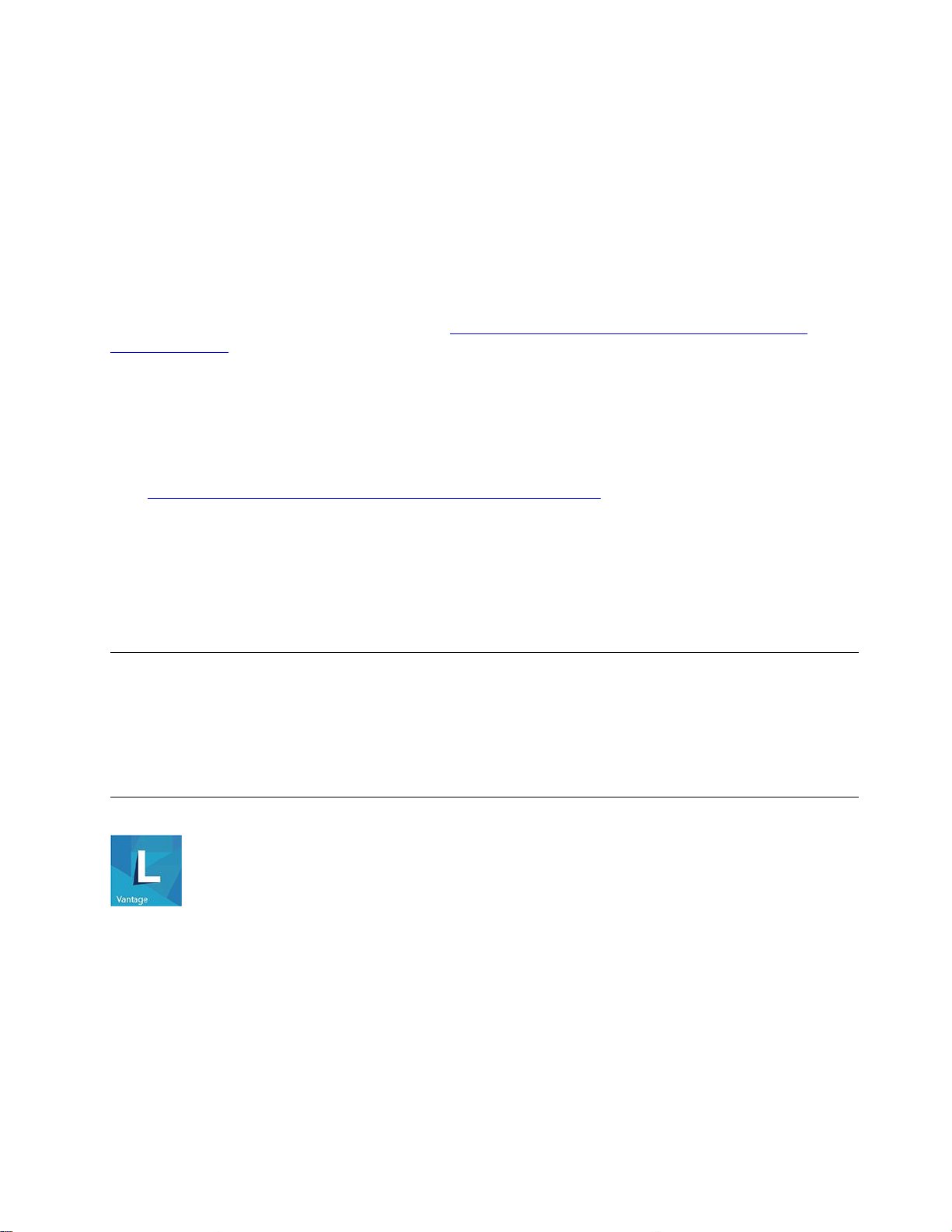
앱을실행합니다.
•시작메뉴를열고실행할앱을선택합니다.
•Windows검색을사용합니다.
Windows레이블
다음요소에따라컴퓨터덮개에Windows10Microsoft정품레이블이붙어있을수있습니다.
•지리적위치
•기본설치된Windows10버전
다양한유형의Microsoft정품레이블그림은https://www.microsoft.com/en-us/howtotell/
Hardware.aspx에서확인하십시오.
•중국에서는Windows10이사전설치된모든컴퓨터모델에Microsoft정품레이블이필요합니다.
•다른국가및지역의경우,Windows10Pro라이센스를보유한컴퓨터모델에만Microsoft정품
레이블이필요합니다.
Microsoft정품레이블이없다고해서사전설치된Windows버전이정품이아님을가리키는것은아닙
니다.사전설치된Windows제품이정품인지구별하는방법에대한자세한내용은Microsoft에서제공
하는https://www.microsoft.com/en-us/howtotell/default.aspx
컴퓨터에사용이허가된제품ID또는Windows버전을나타내는육안으로확인가능한외부표시가없습
니다.대신에제품ID는컴퓨터펌웨어에기록되어있습니다.Windows10제품을설치할때마다설치프
로그램이컴퓨터펌웨어에서제품ID의유효성과일치여부를확인하여제품을활성화합니다.
의내용을참고하십시오.
일부의경우,Windows10Pro라이센스다운그레이드권한의약관에따라이전Windows버전
이사전설치되어있을수도있습니다.
네트워크에연결
컴퓨터는무선네트워크를통해세상과연결할수있도록도와줍니다.
1.Windows알림영역에서네트워크아이콘을클릭하십시오.사용가능한무선네트워크목록이표
시됩니다.
2.연결할네트워크를선택하십시오.필요에따라필요정보를제공합니다.
LenovoVantage사용
기본설치된LenovoVantage는자동업데이트및수정기능으로컴퓨터를유지관리하고하드웨어설정
을구성하며맞춤형지원을받는데도움이되는사용자정의원스톱솔루션입니다.
LenovoVantage액세스
시작메뉴를열고LenovoVantage를클릭하십시오.또한검색상자에LenovoVantage를입력할
수도있습니다.
LenovoVantage의최신버전을다운로드하려면MicrosoftStore로이동하여앱이름으로검색
하십시오.
제2장.컴퓨터시작11
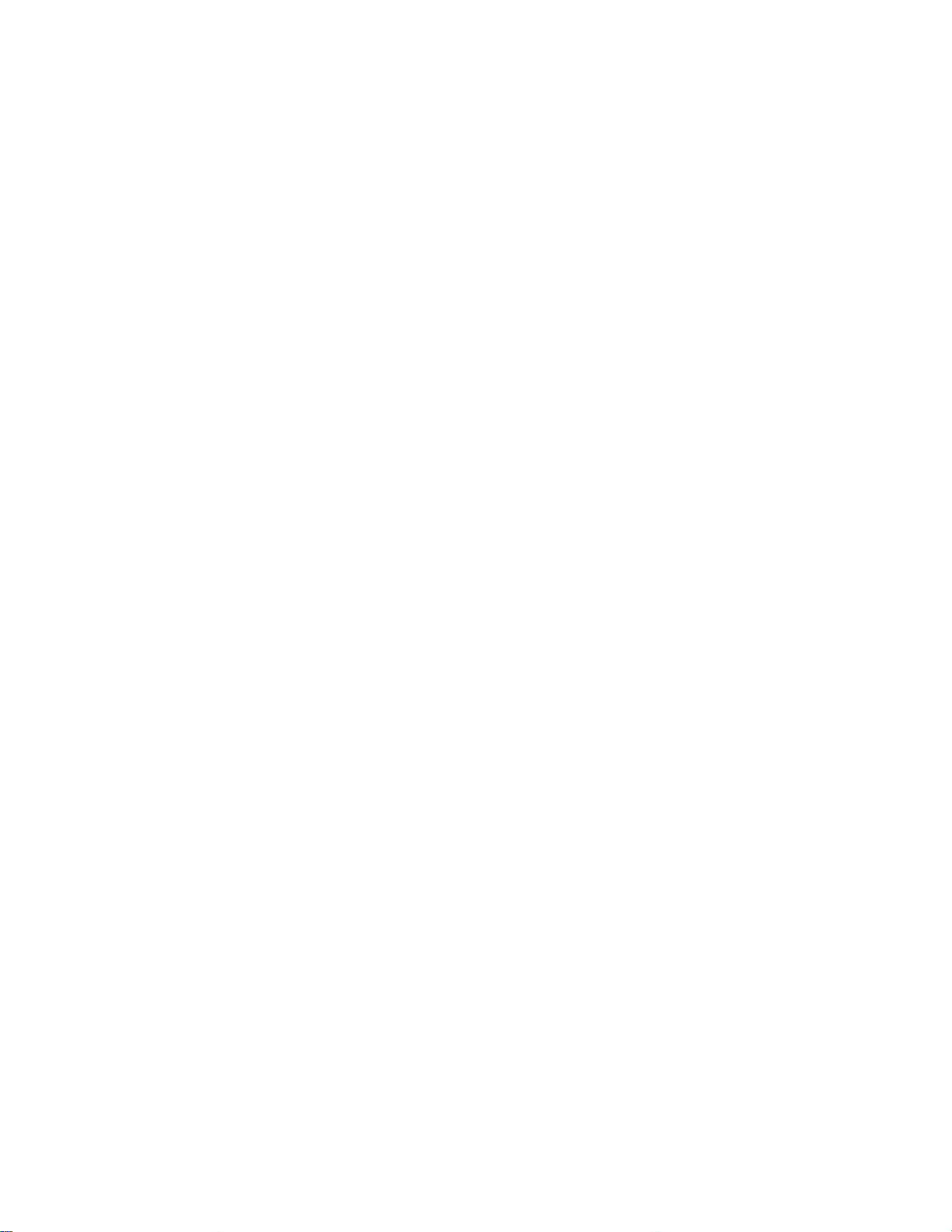
주요기능
LenovoVantage를사용하여다음을수행할수있습니다.
•장치상태를쉽게알수있고장치설정을사용자정의할수있습니다.
•UEFIBIOS,펌웨어및드라이버업데이트를다운로드하고설치하여컴퓨터를최신상태로유지합니다.
•컴퓨터상태를모니터하고외부위협으로부터컴퓨터를보호합니다.
•컴퓨터하드웨어를스캔하고하드웨어문제를진단하십시오.
•보증상태(온라인)를찾습니다.
•
사 용 설 명 서
참고:
•사용가능한기능은컴퓨터모델에따라다릅니다.
•LenovoVantage는컴퓨터사용환경을개선하기위해정기적으로기능을업데이트합니다.기능에대
한설명은실제사용자인터페이스와다를수있습니다.
및유용한문서에액세스합니다.
12Lenovo14w사용설명서
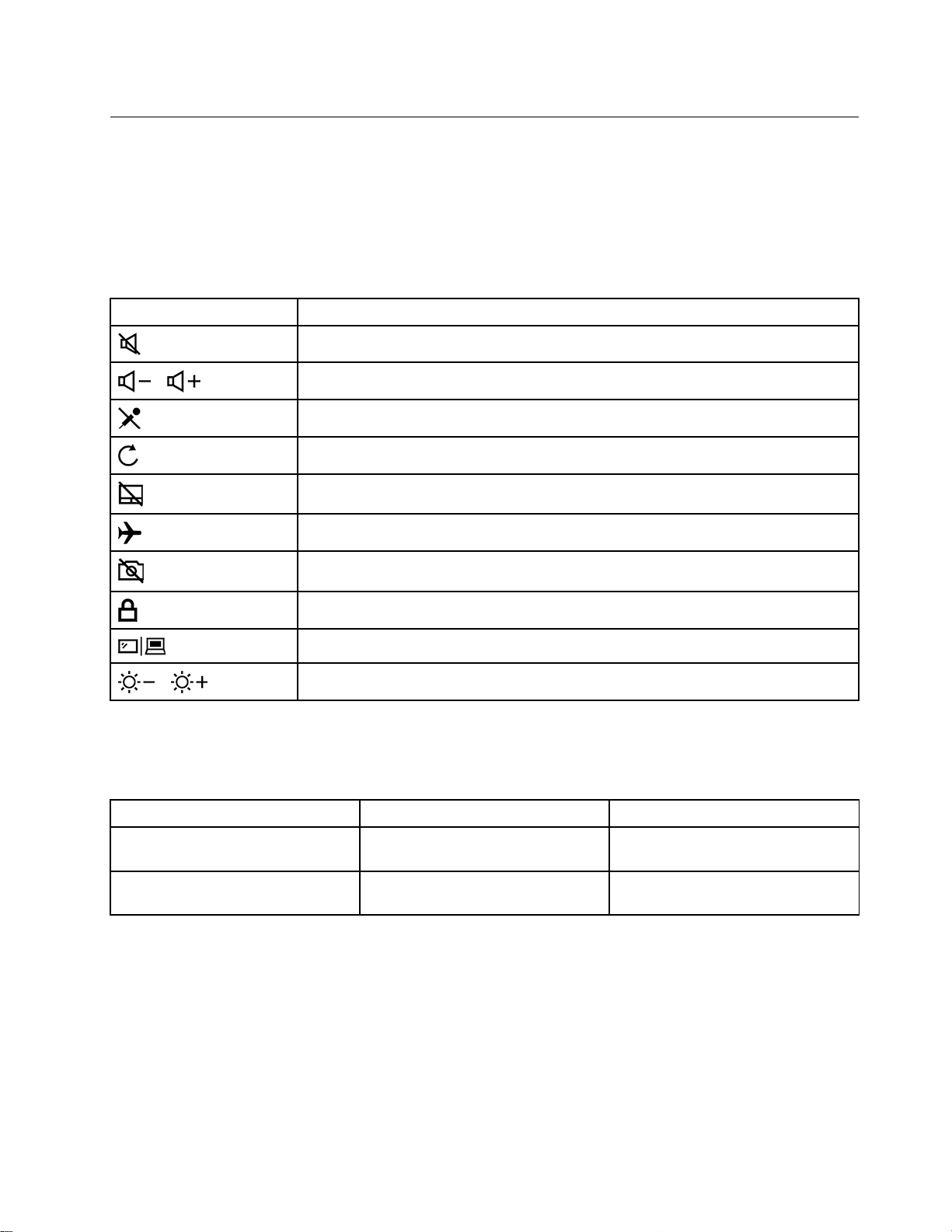
컴퓨터와상호작용
이컴퓨터는화면을탐색하는다양한방법을제공합니다.
단축키
키보드의일부키에는아이콘이인쇄되어있습니다.이러한키를단축키라고하며이를단독으로누르
거나Fn키와조합하여눌러특정한Windows기능이나설정에신속하게액세스할수있습니다.단
축키의기능은단축키에인쇄된아이콘으로기호화되어있습니다.
단축키기능
소리를음소거/음소거해제합니다.
/
/
시스템볼륨을높입니다/낮춥니다.
통합마이크를설정또는해제합니다.
현재창을새로고칩니다.
터치패드를활성화/비활성화합니다.
비행기모드를켜거나끕니다.
카메라를활성/해제합니다.
현재사용자계정을잠금/잠금해제합니다.
외부디스플레이를관리합니다.
디스플레이밝기를증가/감소시킵니다.
단축키모드
일부단축키는기능키(F1~F12)와키를공유합니다.단축키모드는단축키(또는기능키)가사
용되는방법을변경하는UEFI/BIOS설정입니다.
단축키모드설정
Disabled
Enabled
단축키사용방법기능키사용방법
Fn키를누른상태에서단축키중하
나를누르십시오.
단축키를직접누르십시오.Fn키를누른상태에서기능키중하
기능키를직접누르십시오.
나를누르십시오.
참고:기능키와키를공유하지않는단축키는단축키모드설정의영향을받지않습니다.이러한단축
키는항상Fn키와함께사용됩니다.
멀티터치화면사용
컴퓨터디스플레이가멀티터치기능을지원하는경우간단한터치제스처로화면을탐색할수있습니다.
참고:사용중인앱에따라일부제스처는사용불가능한경우가있습니다.
제2장.컴퓨터시작13
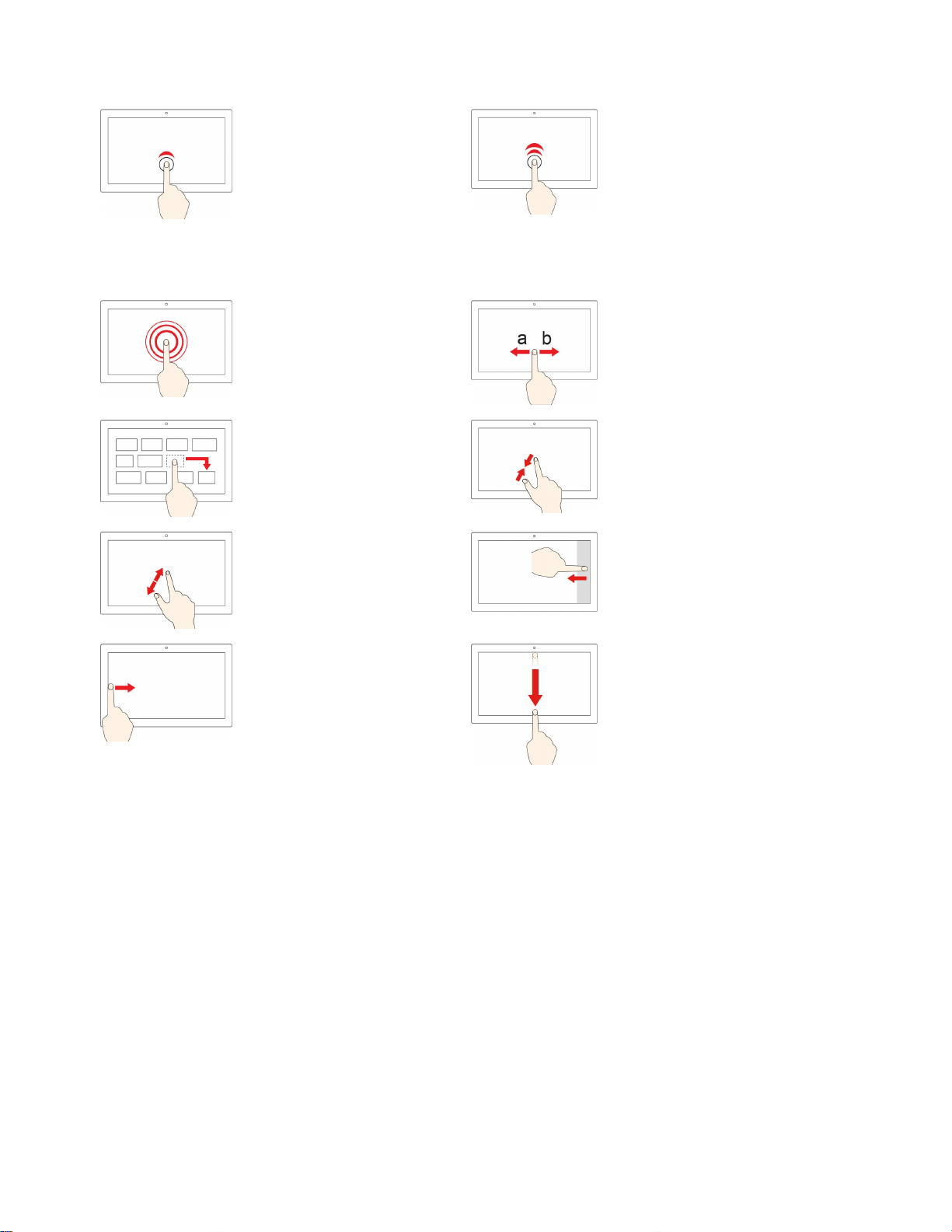
한번누르기
두번빠르게누르기
•시작메뉴에서:앱또는항목
을엽니다.
•바탕화면에서:앱또는항목
을선택합니다.
•열린앱에서:사용중인앱에
서복사,저장및삭제등의작
업을수행합니다(앱에따라
다름).
길게누르기
단축키메뉴를엽니다.
항목을원하는위치로끕니다.
개체를이동합니다.
두손가락사이를넓게벌립니다.
확대합니다.
바탕화면에서에앱또는항목을
엽니다.
밀기
목록,페이지및사진과같은항목
을스크롤합니다.
두손가락을가까이오므립니다.
축소합니다.
오른쪽가장자리에서부터밀기
관리센터를열어알림및빠른작
업을확인합니다.
왼쪽가장자리에서부터밀기
작업보기에열려있는창을모
두봅니다.
•상단가장자리에서아래쪽으로
짧게밀기(전체화면상태의앱
또는태블릿모드의컴퓨터살
짝밀기)
숨겨진제목표시줄을보여줍니
다.
•상단가장자리에서하단가장자
리로밀기(컴퓨터가태블릿모드
에있을때)
현재앱을닫습니다.
참고:
•멀티터치화면을청소하기전에컴퓨터를끄십시오.
•멀티터치화면에서지문이나먼지를제거하려면보풀이없는부드러운마른천이나흡수성이있는면조
각을사용하십시오.천에용제를묻히지마십시오.
•멀티터치화면은플라스틱필름으로덮여있는유리패널입니다.화면에압력을가하거나금속물체를
올려놓으면터치패널이손상되거나오작동의원인이될수있습니다.
•화면에입력할때는손톱,장갑낀손가락또는무생물을이용하지마십시오.
•입력과화면반응의불일치를방지하기위해손가락을이용한입력의정확도를정기적으로조정합니다.
14Lenovo14w사용설명서
